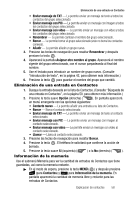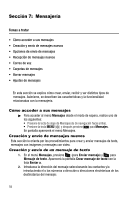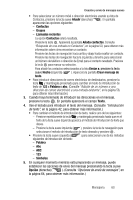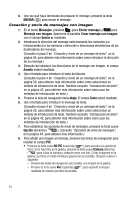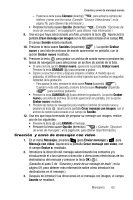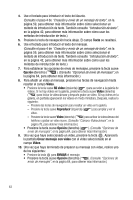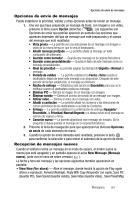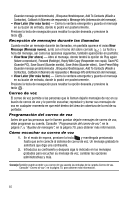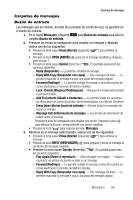Samsung SCH R500 User Manual (SPANISH) - Page 64
ENVIAR, Mensajes, Enviar mensaje, Mensaje con imagen, Crear mensaje con imagen, Enviar a, Asunto,
 |
View all Samsung SCH R500 manuals
Add to My Manuals
Save this manual to your list of manuals |
Page 64 highlights
6. Una vez que haya terminado de preparar el mensaje, presione la tecla ENVIAR ( ) para enviar el mensaje. Creación y envío de mensajes con imagen 1. En el menú Mensajes, presione (para Enviar mensaje) y abc para Mensaje con imagen. Aparecerá la pantalla Crear mensaje con imagen, con el campo Enviar a: resaltado. 2. Introduzca la dirección del mensaje seleccionando los contactos y/o introduciendo el o los números o dirección o direcciones electrónicas de los destinatarios del mensaje. (Consulte el paso 2 de "Creación y envío de un mensaje de texto", en la página 59, para obtener más información sobre cómo introducir la dirección de su mensaje.) 3. Después de introducir las direcciones en el mensaje con imagen, el campo Asunto estará resaltado. 4. Use el teclado para introducir el texto del Asunto. (Consulte el paso 4 de "Creación y envío de un mensaje de texto", en la página 59, para obtener más información sobre cómo seleccionar un método de introducción de texto. También consulte "Introducción de texto", en la página 42, para obtener más información sobre cómo usar los métodos de introducción de texto.) 5. Presione la tecla de navegación hacia abajo. El campo Texto estará resaltado. 6. Use el teclado para introducir el mensaje de texto. (Consulte el paso 4 de "Creación y envío de un mensaje de texto", en la página 59, para obtener más información sobre cómo seleccionar un método de introducción de texto. También consulte "Introducción de texto", en la página 42, para obtener más información sobre cómo usar los métodos de introducción de texto.) 7. Para establecer las opciones de envío de mensajes, presione la tecla suave Opción (derecha) ( ). (Consulte "Opciones de envío de mensajes", en la página 64, para obtener más información.) 8. Para añadir una imagen al mensaje, presione las teclas de navegación para resaltar el campo PIC. • Presione la tecla suave Mi PIC (izquierda) ( ) para acceder a la galería de fotos. Si no hay fotos en la galería, presione la tecla suave Cámara (derecha) ( ) para iniciar la cámara y después tome una foto. Si hay imágenes en la galería, las fotos en modo miniatura aparecerán en pantalla. Después realice lo siguiente: - Presione las teclas de navegación para resaltar una imagen en la galería. - Presione la tecla suave Ver (izquierda) ( ) para expandir la imagen resaltada de manera que llene la pantalla. 61